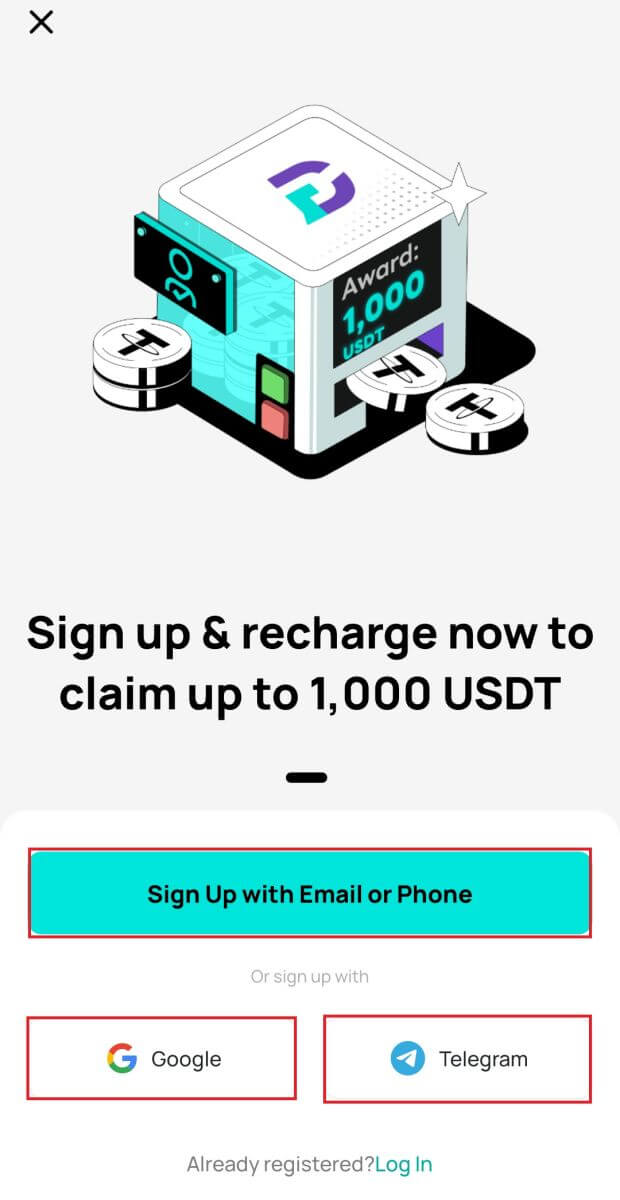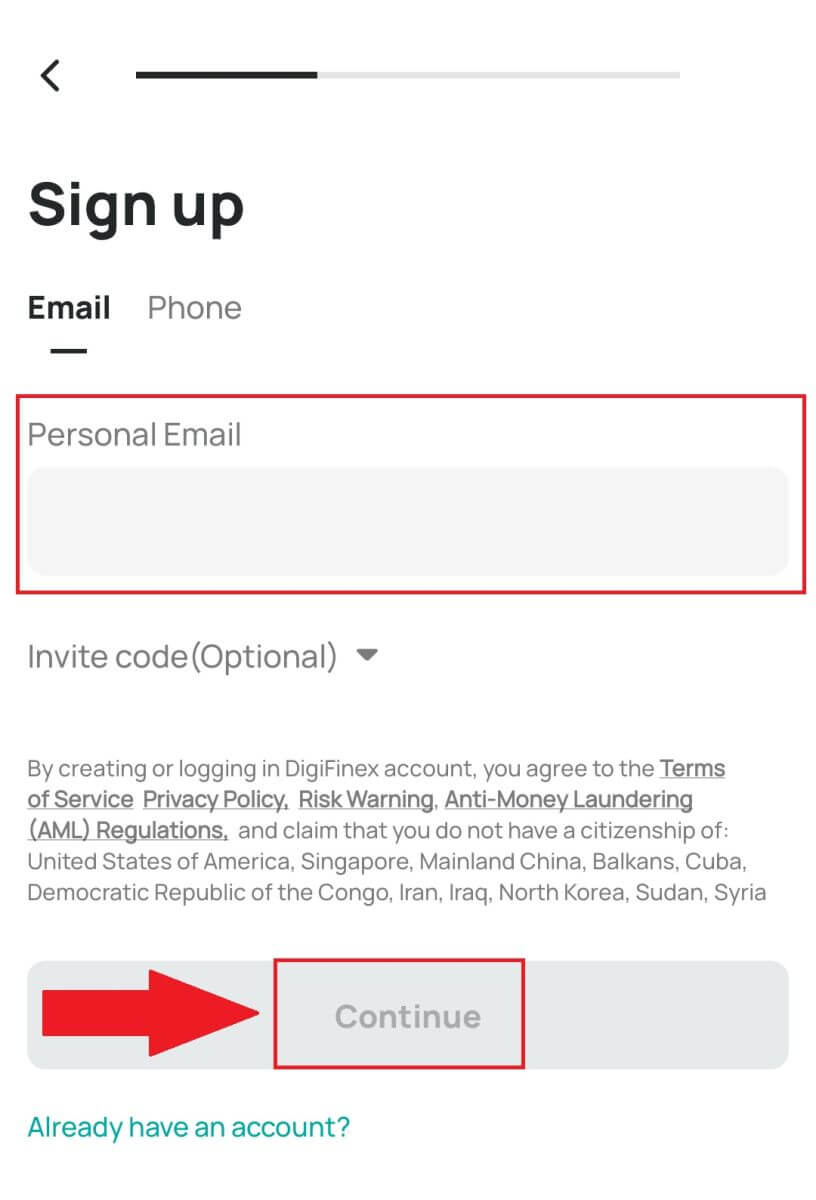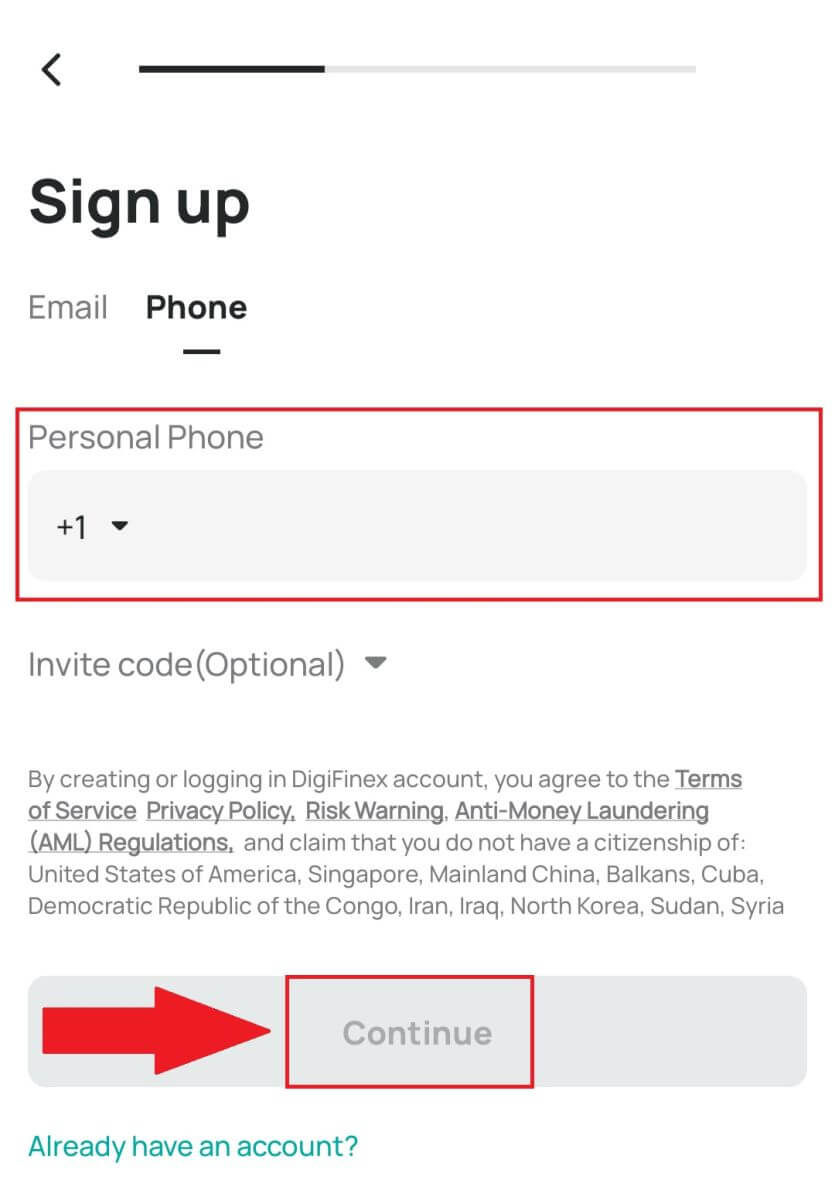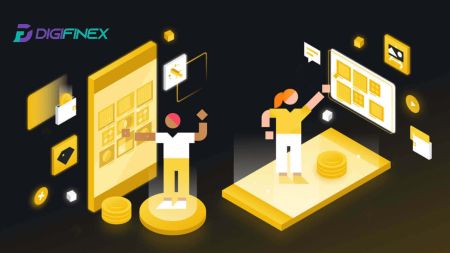Comment créer un compte sur DigiFinex
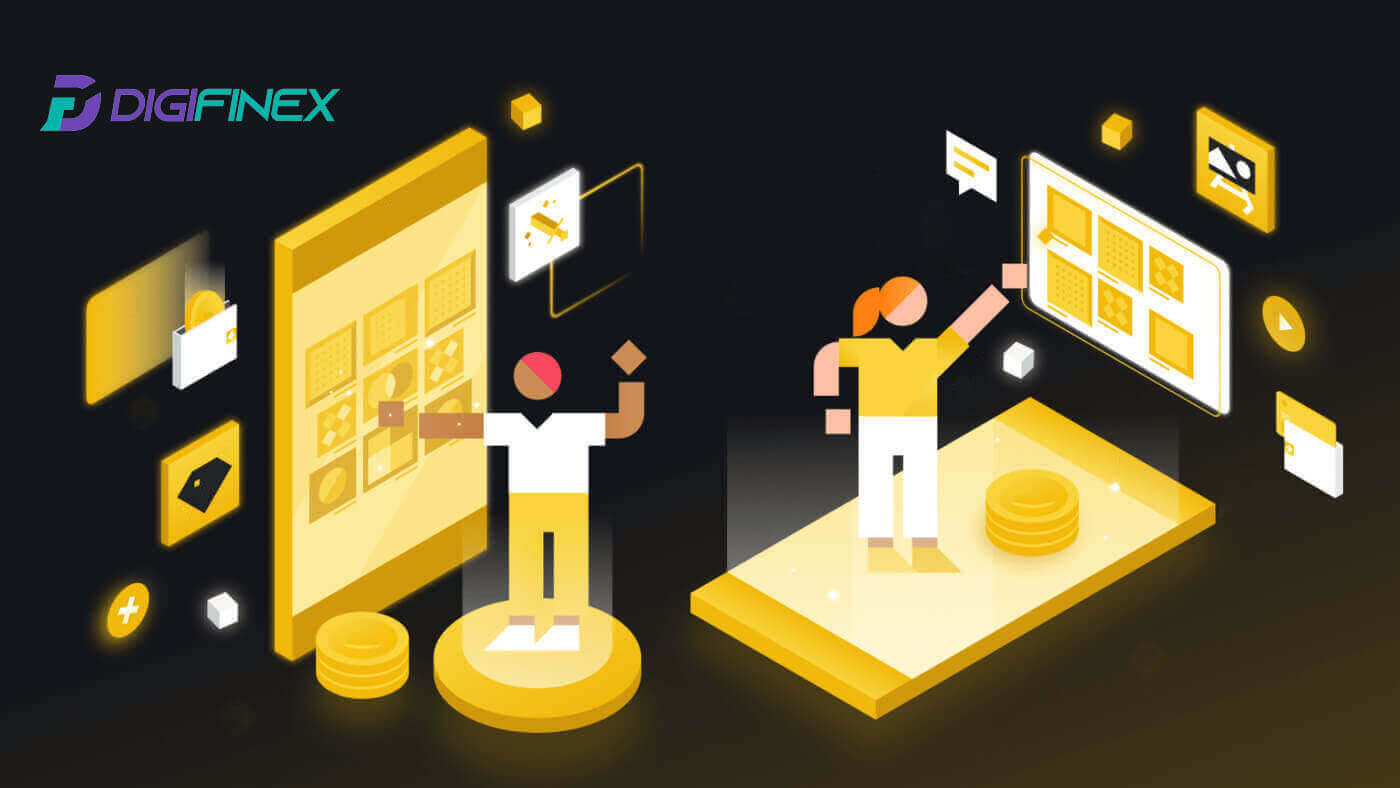
Comment créer un compte sur DigiFinex avec un numéro de téléphone ou un e-mail
1. Accédez au site Web DigiFinex et cliquez sur [S'inscrire] . 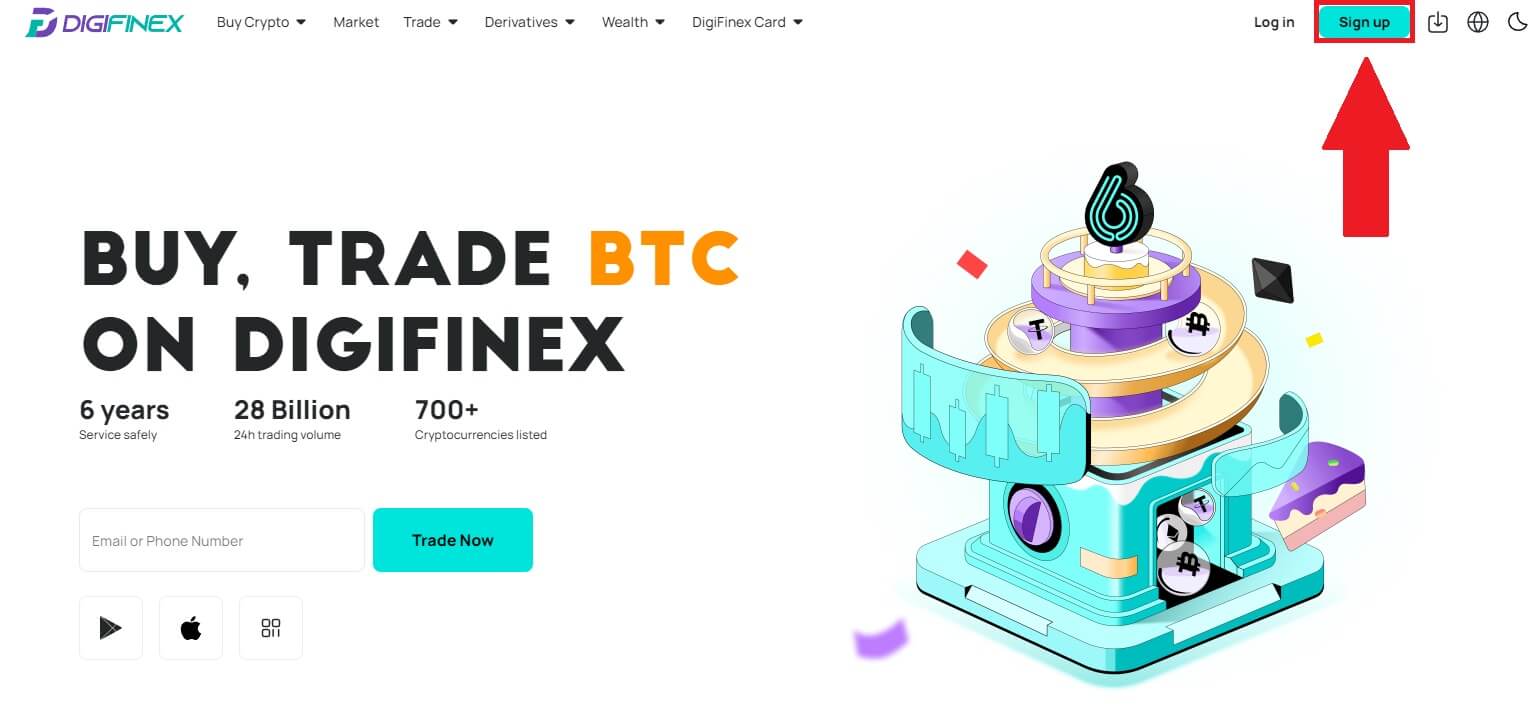
2. Sélectionnez [Adresse e-mail] ou [Numéro de téléphone] et saisissez votre adresse e-mail/numéro de téléphone. Ensuite, créez un mot de passe sécurisé pour votre compte.
Note:
Votre mot de passe doit contenir au moins 8 caractères , dont une lettre majuscule et un chiffre.
Lisez et acceptez les conditions d'utilisation et la politique de confidentialité, puis cliquez sur [Créer un compte].
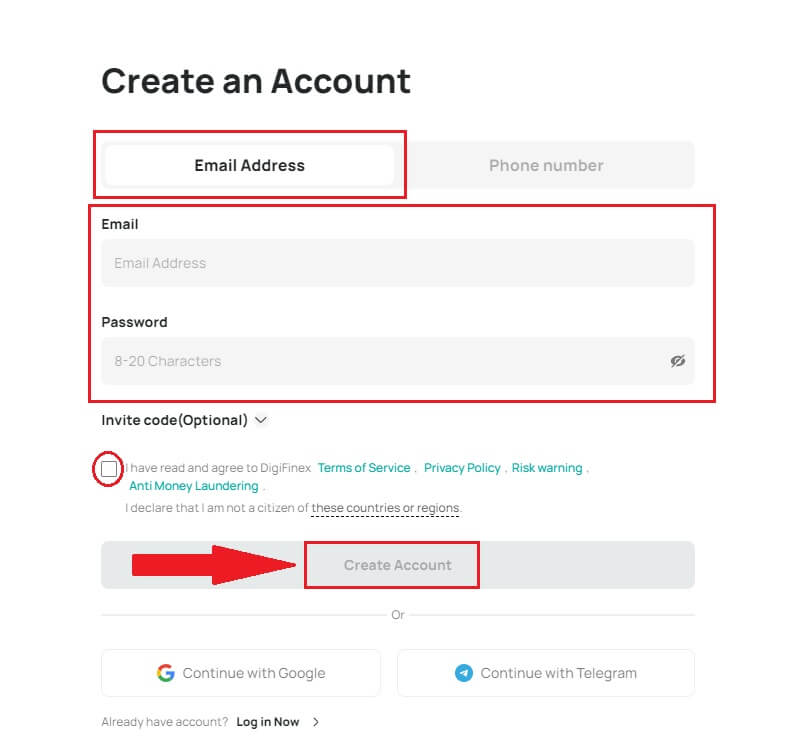
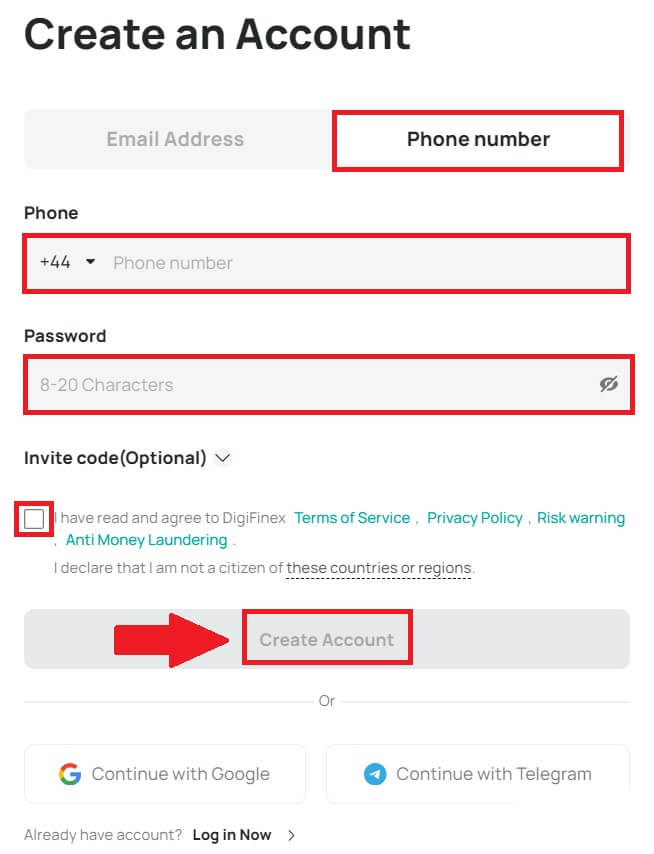
3. Cliquez sur [envoyer] et vous recevrez un code de vérification à 6 chiffres dans votre e-mail ou par téléphone. Entrez le code et cliquez sur [Activer le compte] . 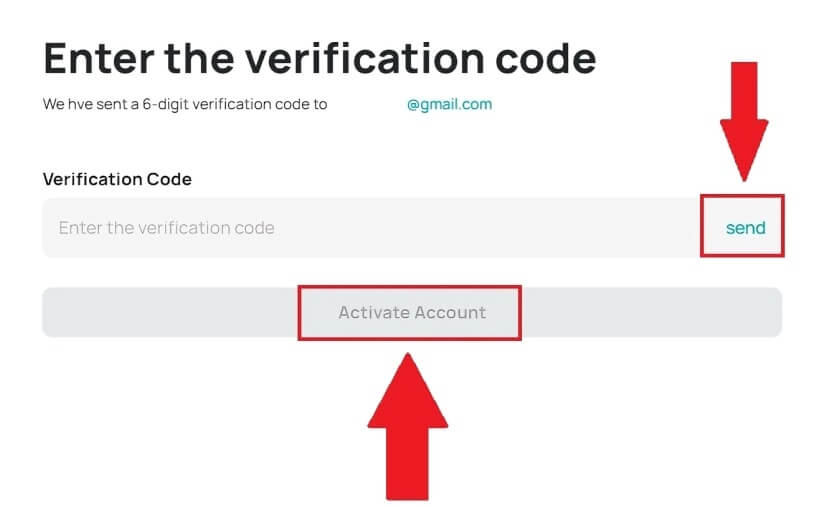
4. Félicitations, vous vous êtes inscrit avec succès sur DigiFinex. 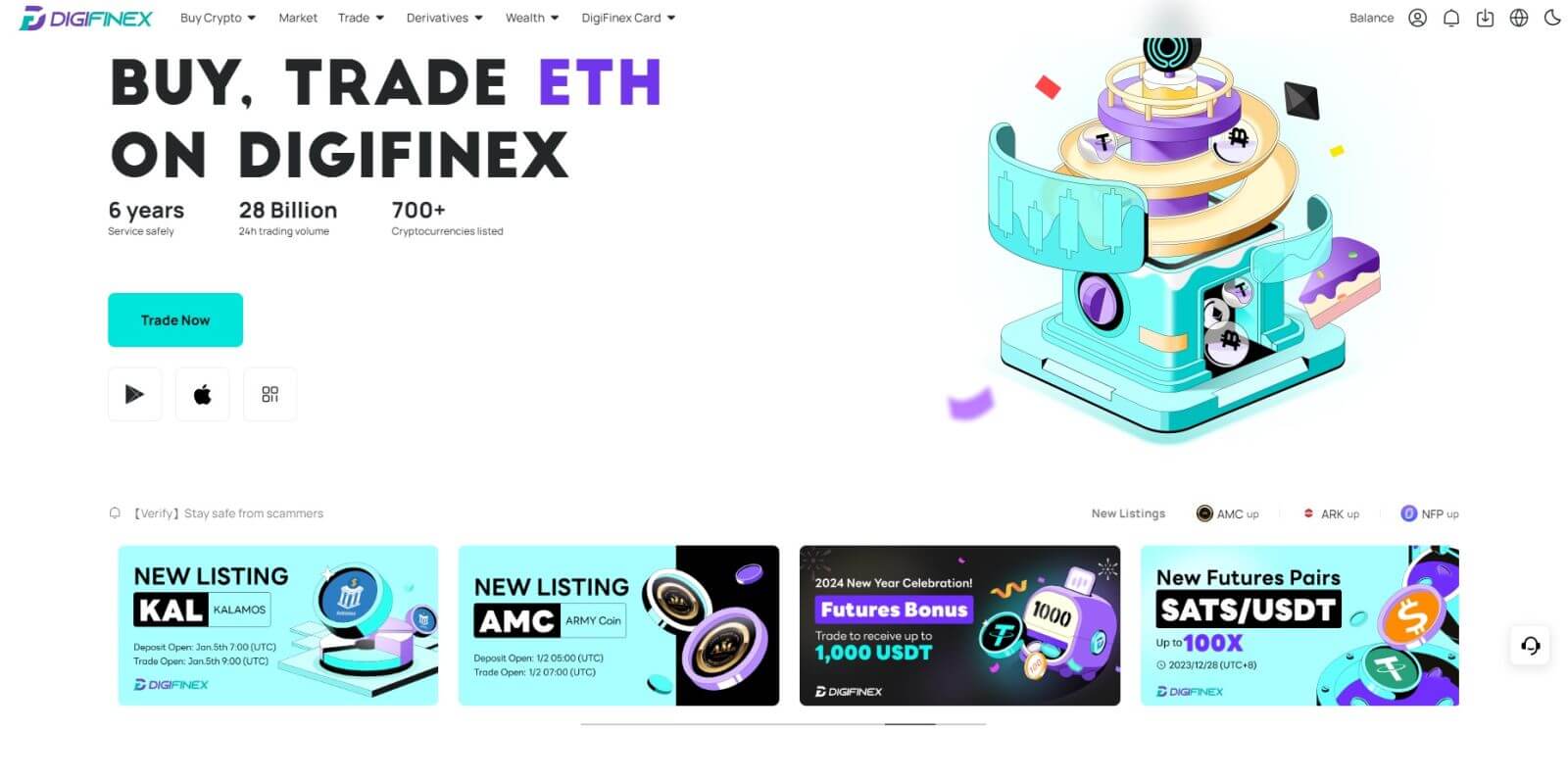
Comment créer un compte sur DigiFinex avec Google
1. Accédez au site Web DigiFinex et cliquez sur [S'inscrire].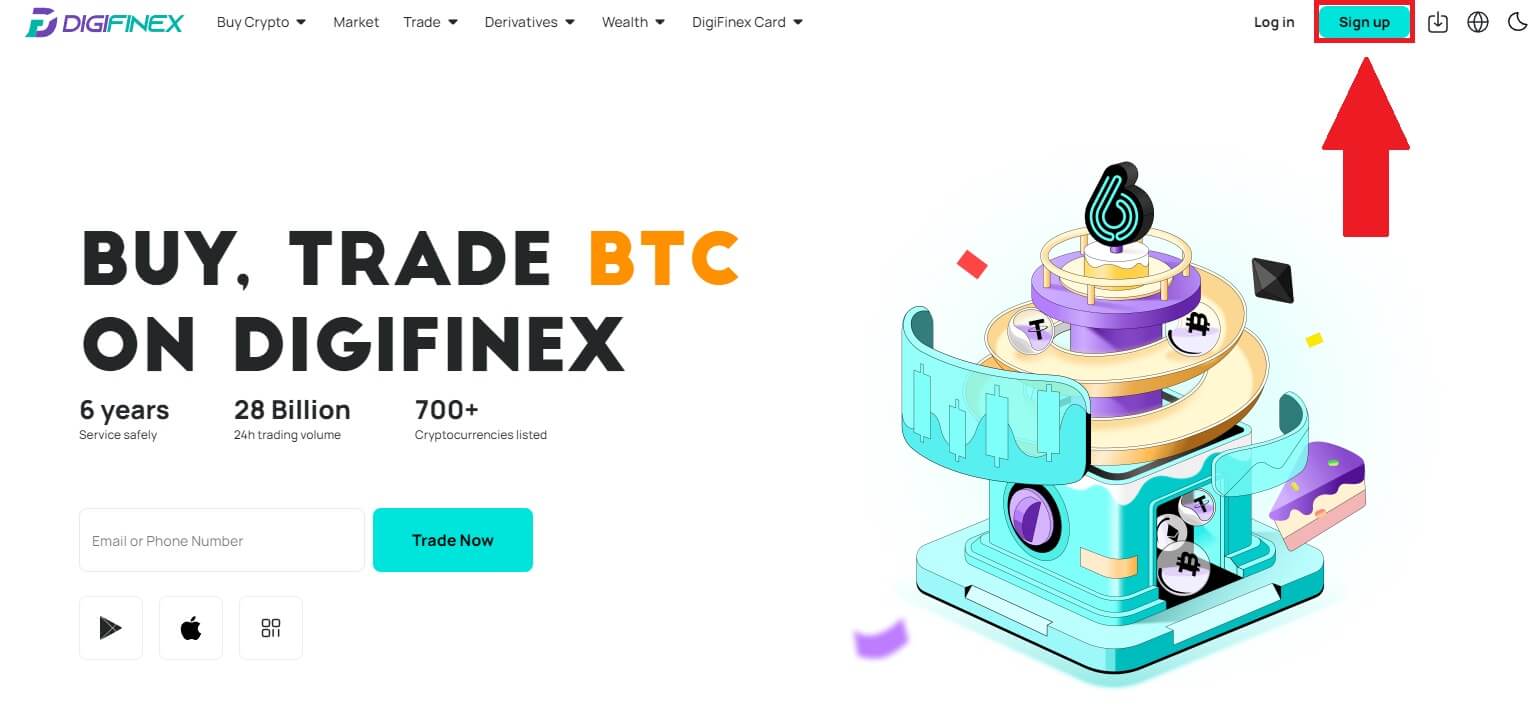
2. Cliquez sur le bouton [Continuer avec Google] . 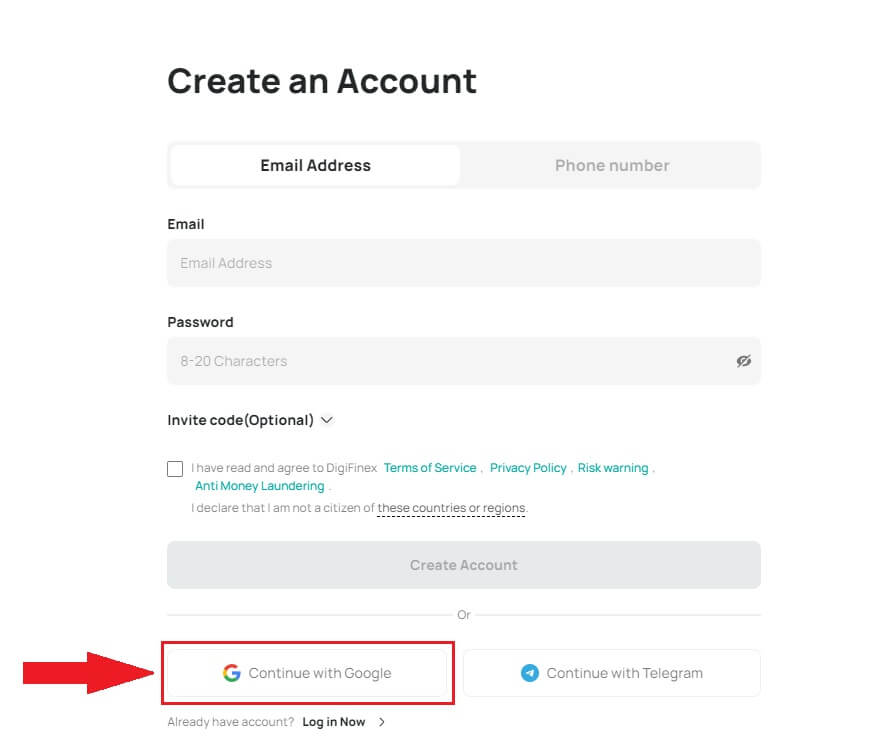
3. Une fenêtre de connexion s'ouvrira, dans laquelle vous devrez saisir votre adresse e-mail ou votre numéro de téléphone et cliquer sur [Suivant] .
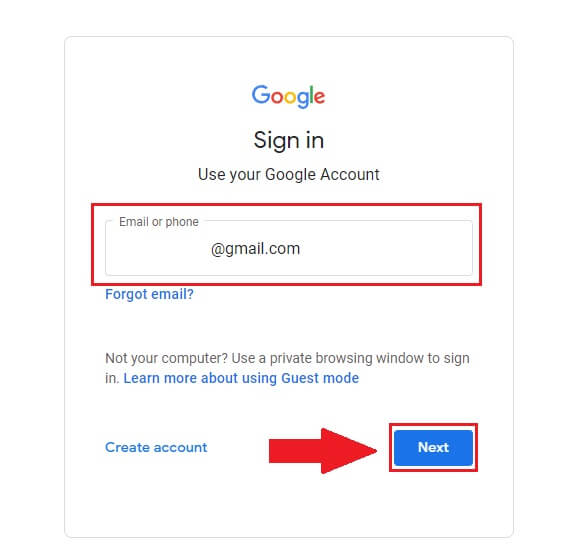
4. Saisissez le mot de passe de votre compte Gmail et cliquez sur [ Suivant] . 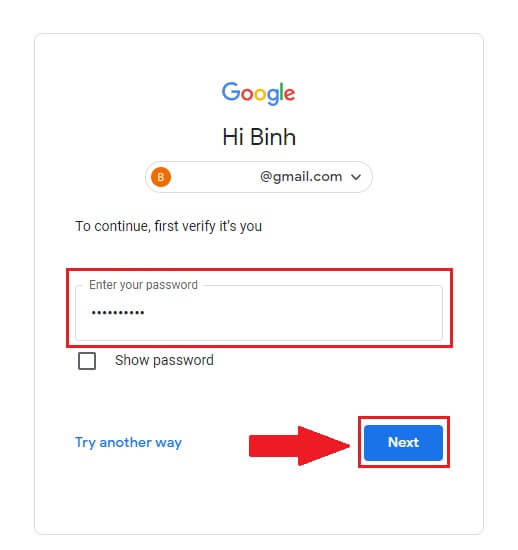
5. Cliquez ensuite sur [Confirmer] pour continuer à vous inscrire avec votre compte Google.
6. Entrez le code de vérification et cliquez sur [Confirmer] pour terminer la création de votre compte.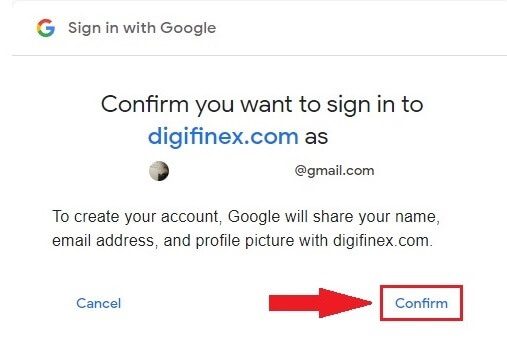
Note:
- Vous devez cliquer sur [envoyer] pour recevoir le code de vérification qui sera envoyé à votre compte Google.
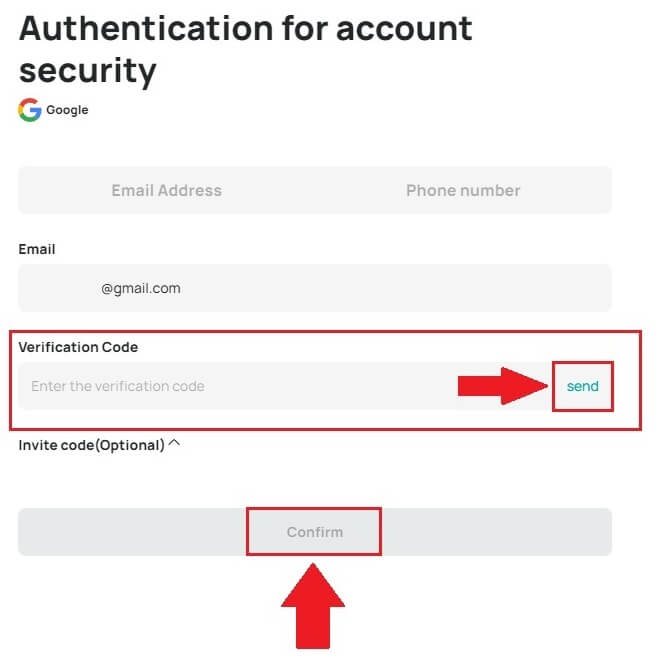
7. Félicitations, vous vous êtes inscrit avec succès sur DigiFinex.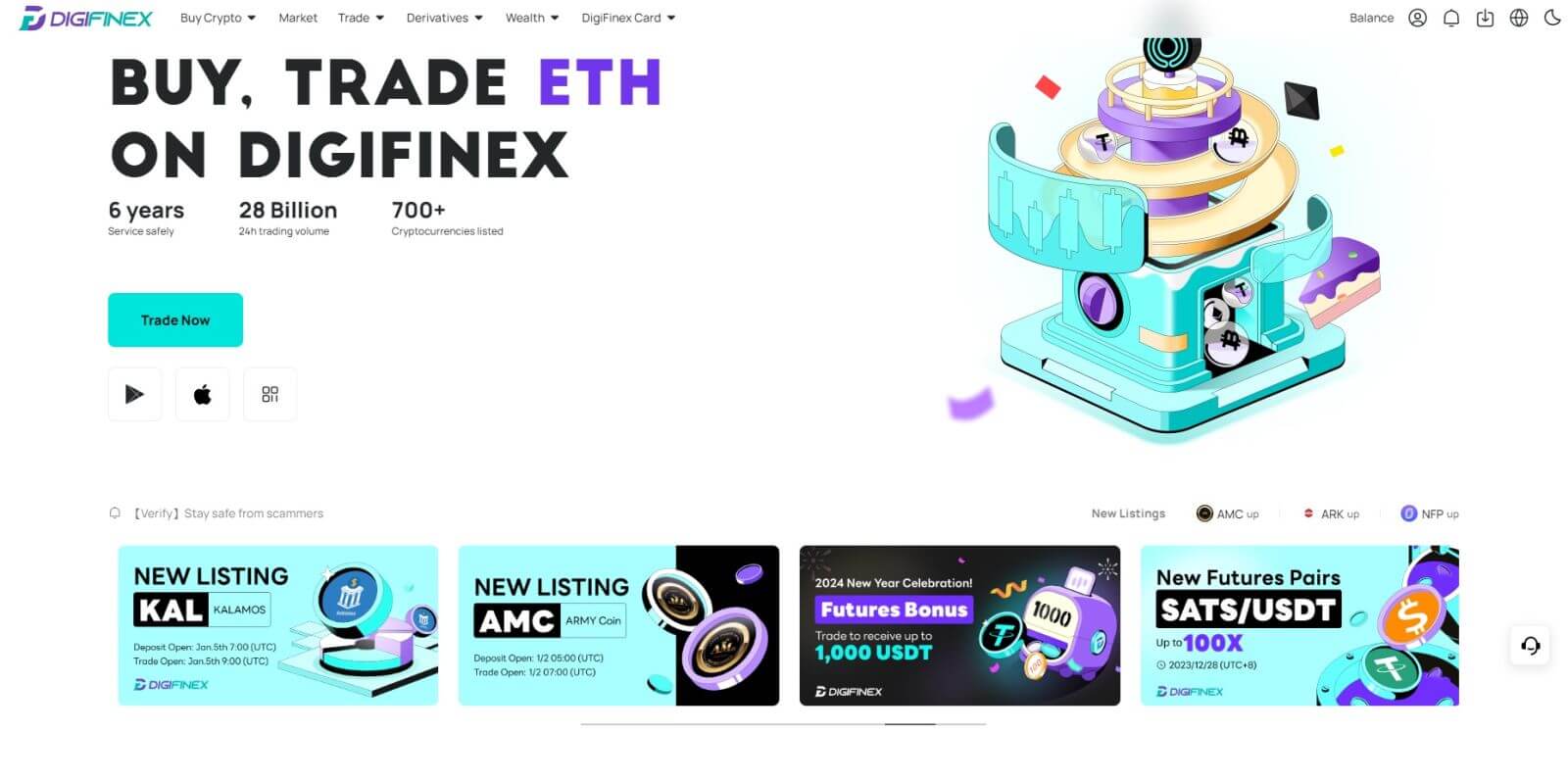
Comment créer un compte sur DigiFinex avec Telegram
1. Accédez au site Web DigiFinex et cliquez sur [S'inscrire].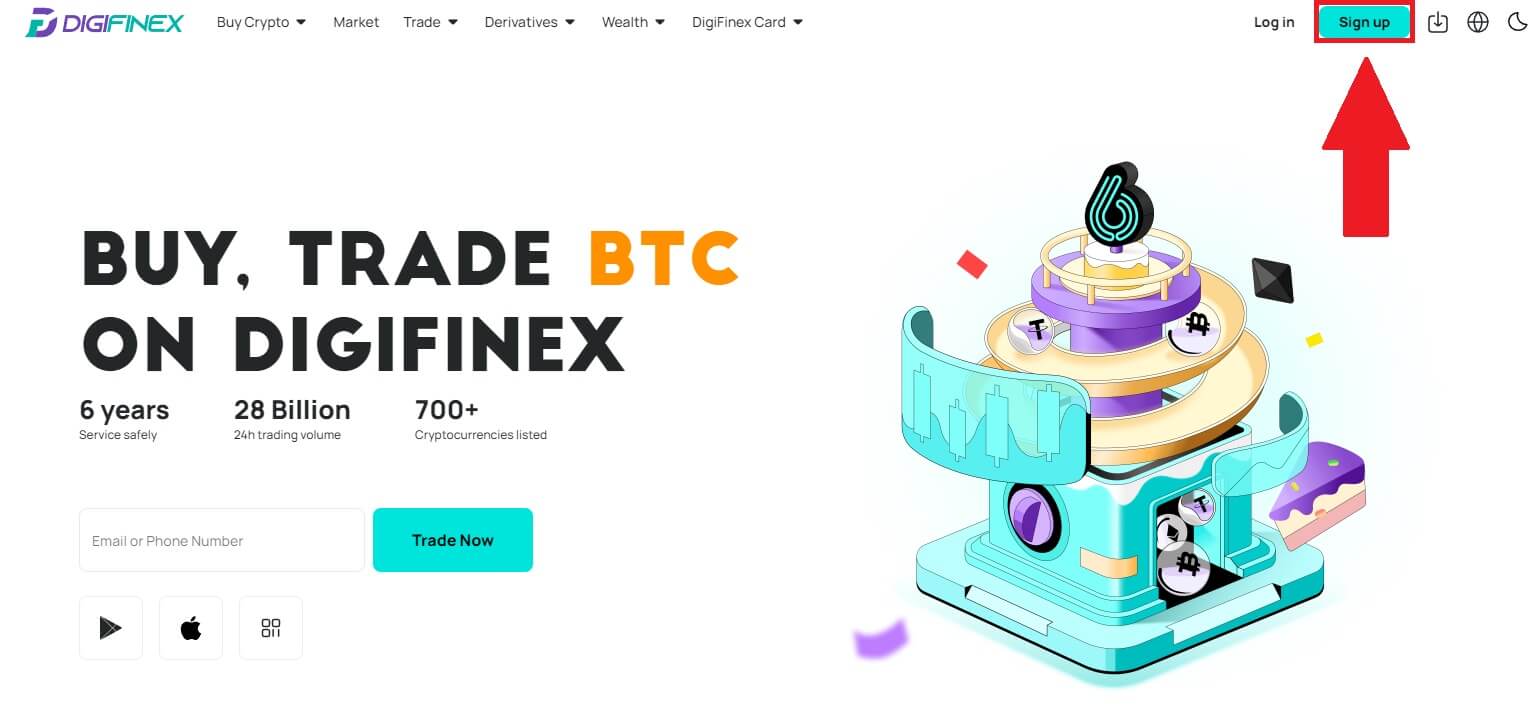
2. Cliquez sur le bouton [ Télégramme ].
Note:
- Cochez la case pour lire et accepter les conditions d'utilisation et la politique de confidentialité, puis appuyez sur [ Telegram ].
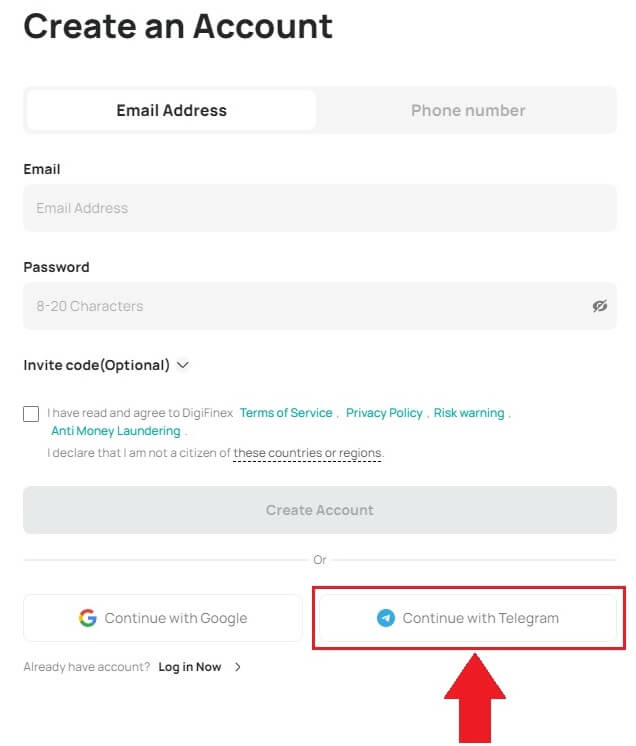
3. Sélectionnez la région de votre numéro de téléphone, puis entrez votre numéro de téléphone ci-dessous et cliquez sur [SUIVANT] . 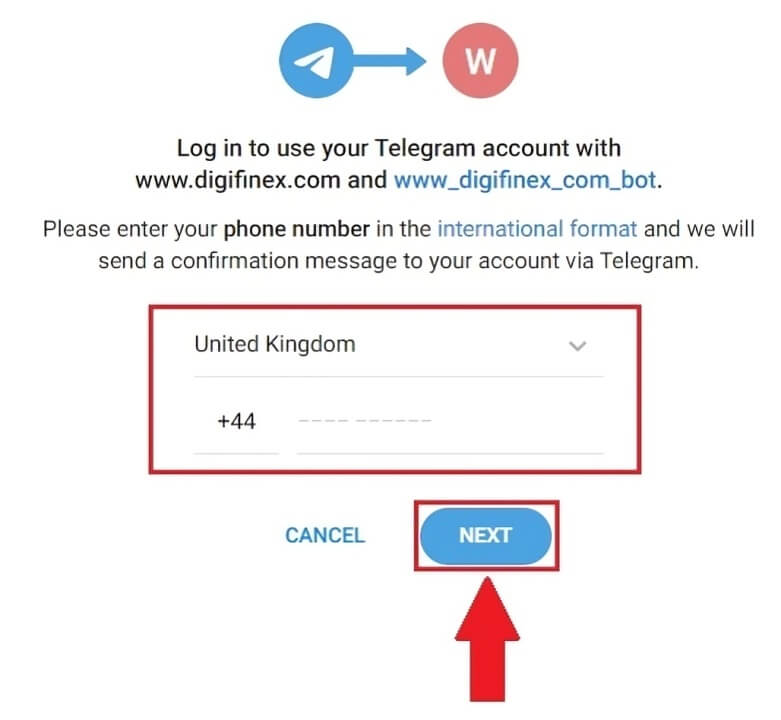
4. Autorisez DigiFinex à accéder à vos informations Telegram en cliquant sur [ACCEPTER] . 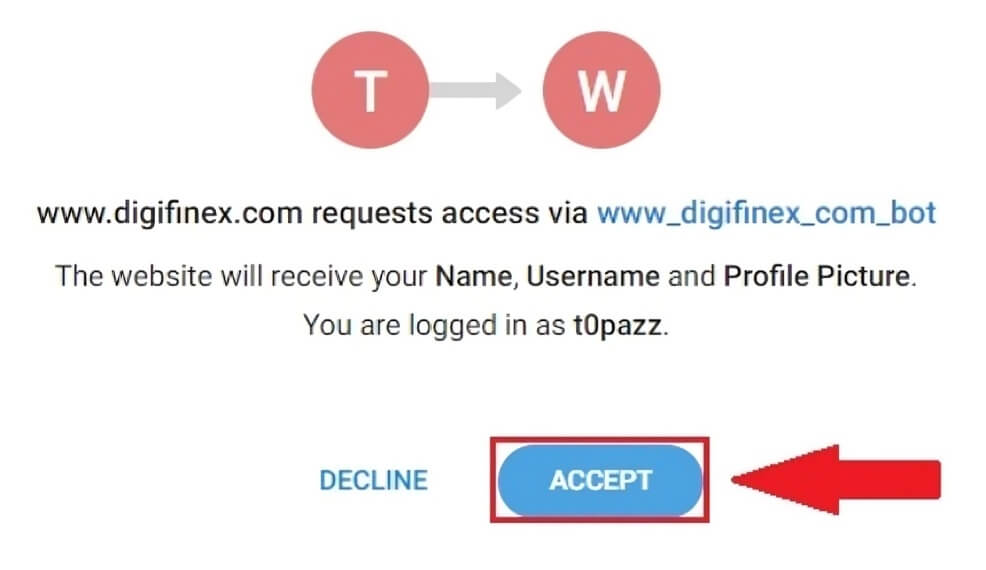
5. Entrez votre adresse e-mail.
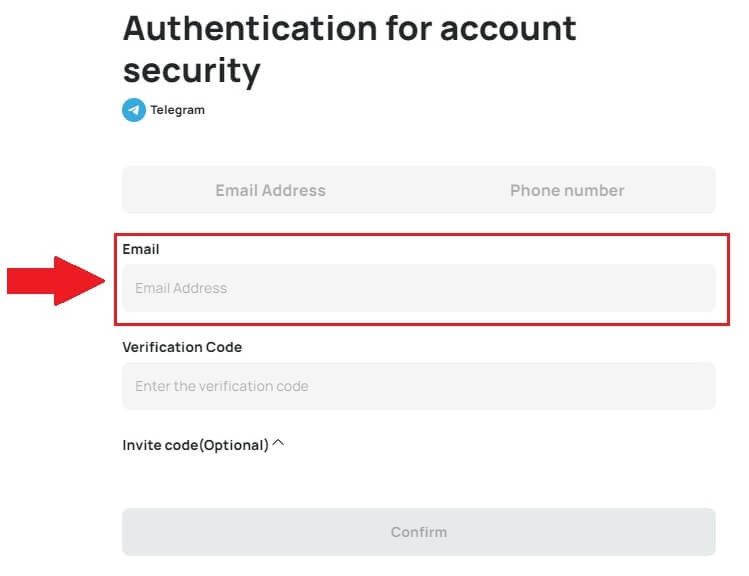
6. Configurez votre mot de passe. Vous recevrez un code de vérification à 6 chiffres dans votre e-mail. Entrez le code et cliquez sur [Confirmer] .
Note:
Votre mot de passe doit contenir au moins 8 caractères , dont une lettre majuscule et un chiffre. 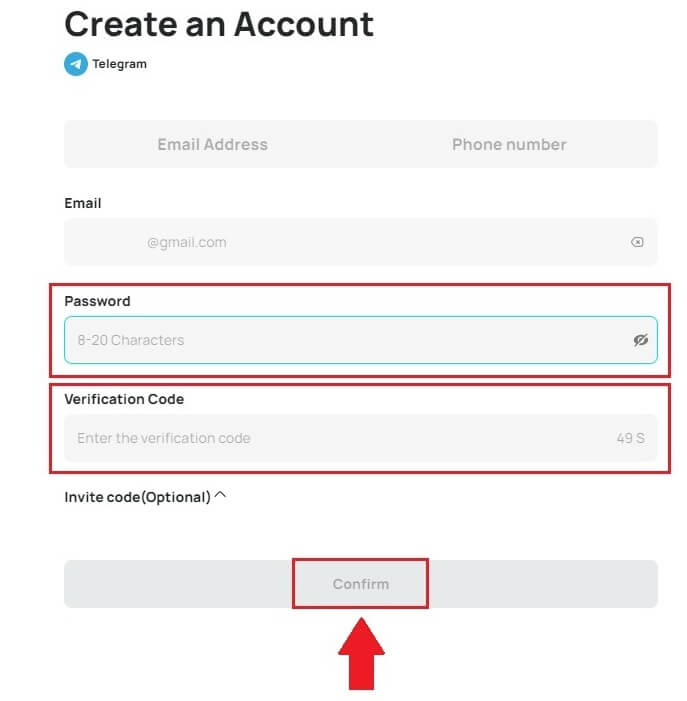
7. Félicitations, vous vous êtes inscrit avec succès sur DigiFinex. 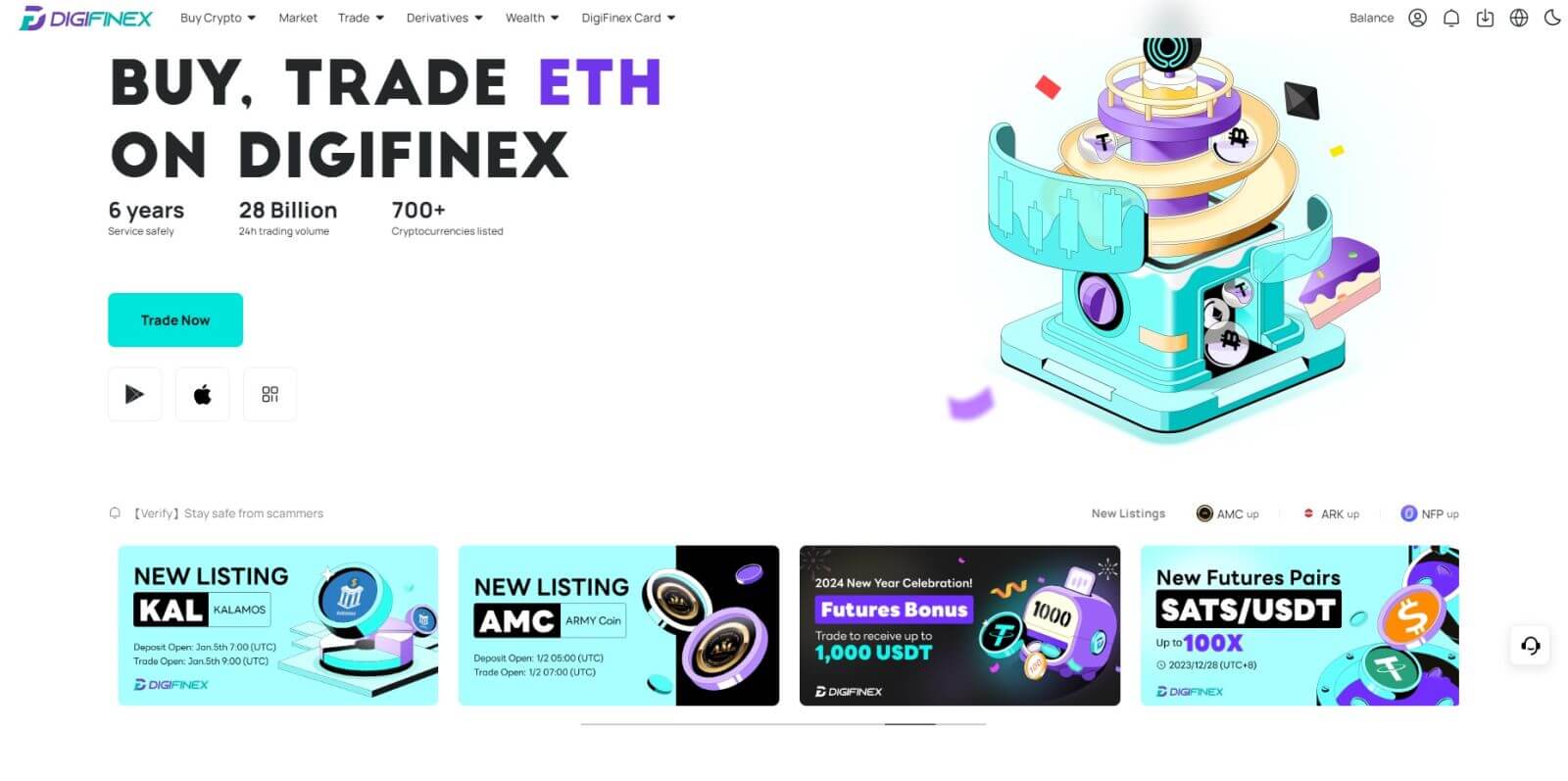
Comment s'inscrire sur l'application DigiFinex
1. Vous devez installer l'application DigiFinex pour créer un compte sur le Google Play Store ou l'App Store . 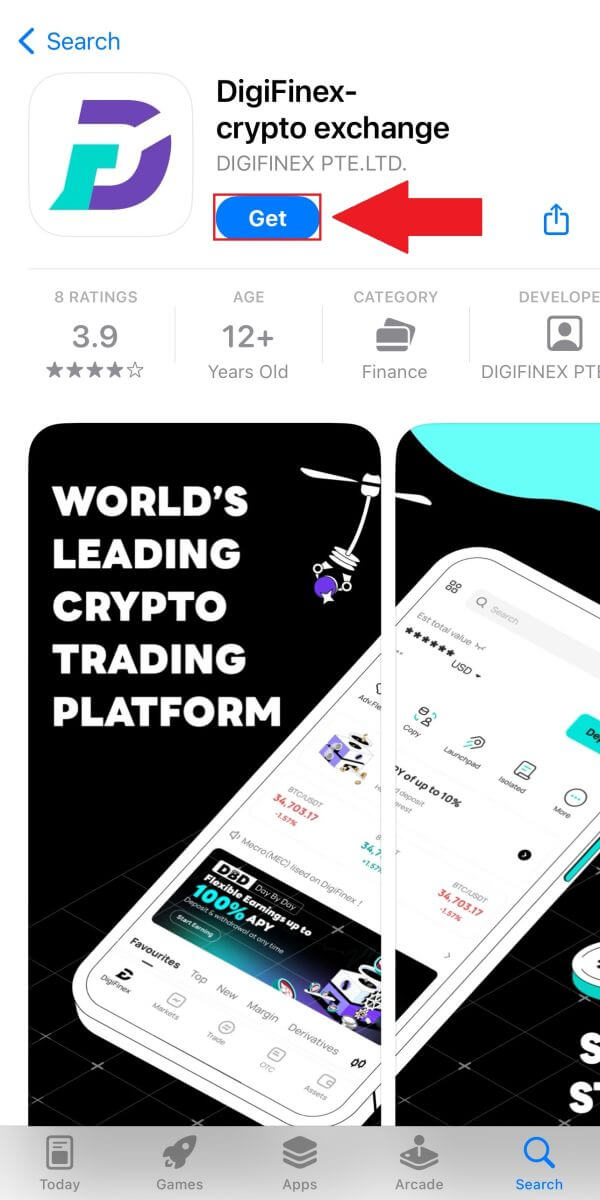
2. Ouvrez l'application DigiFinex et appuyez sur [Connexion/Inscription] . 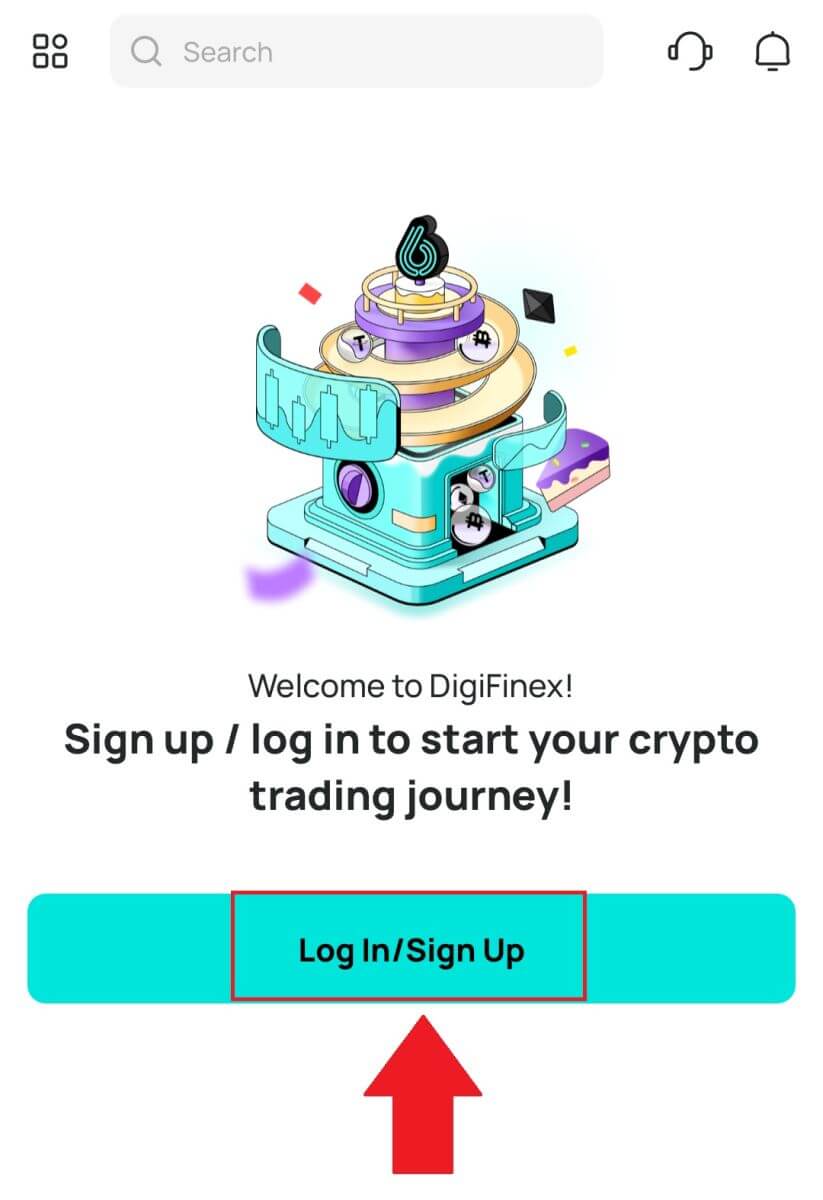
3. Appuyez sur [Vous n'avez pas de compte ?] pour commencer à créer votre compte. 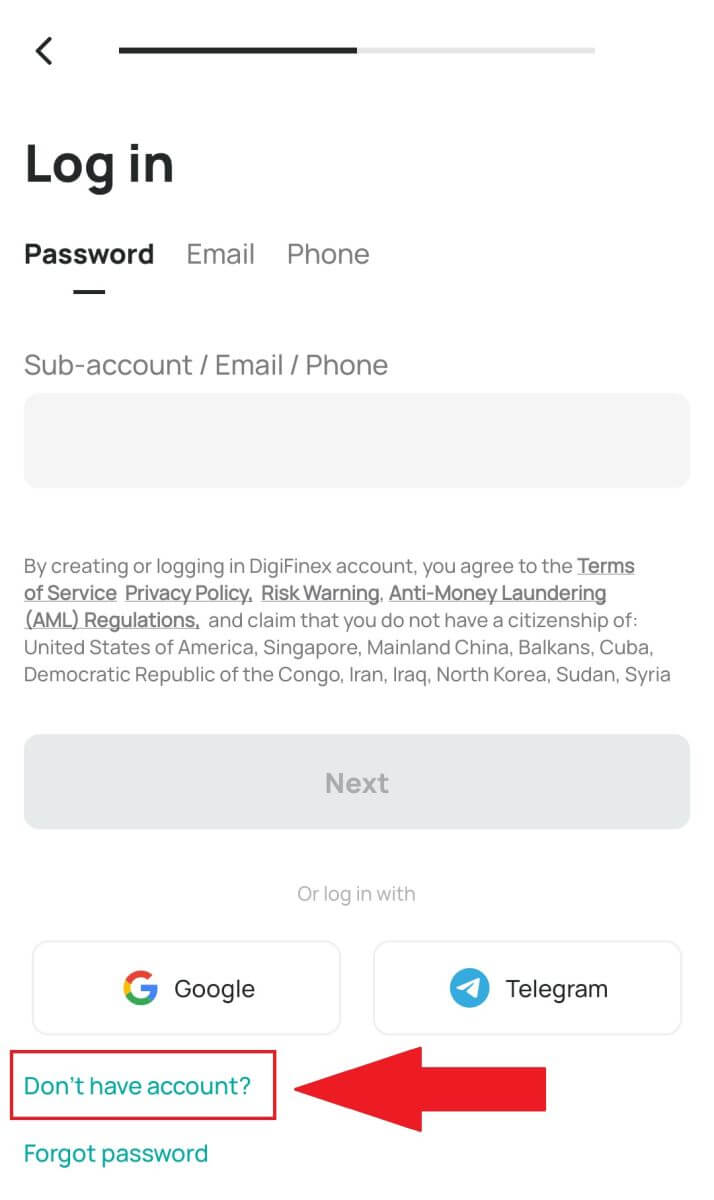
Ou vous pouvez vous inscrire en appuyant sur l'icône du menu. 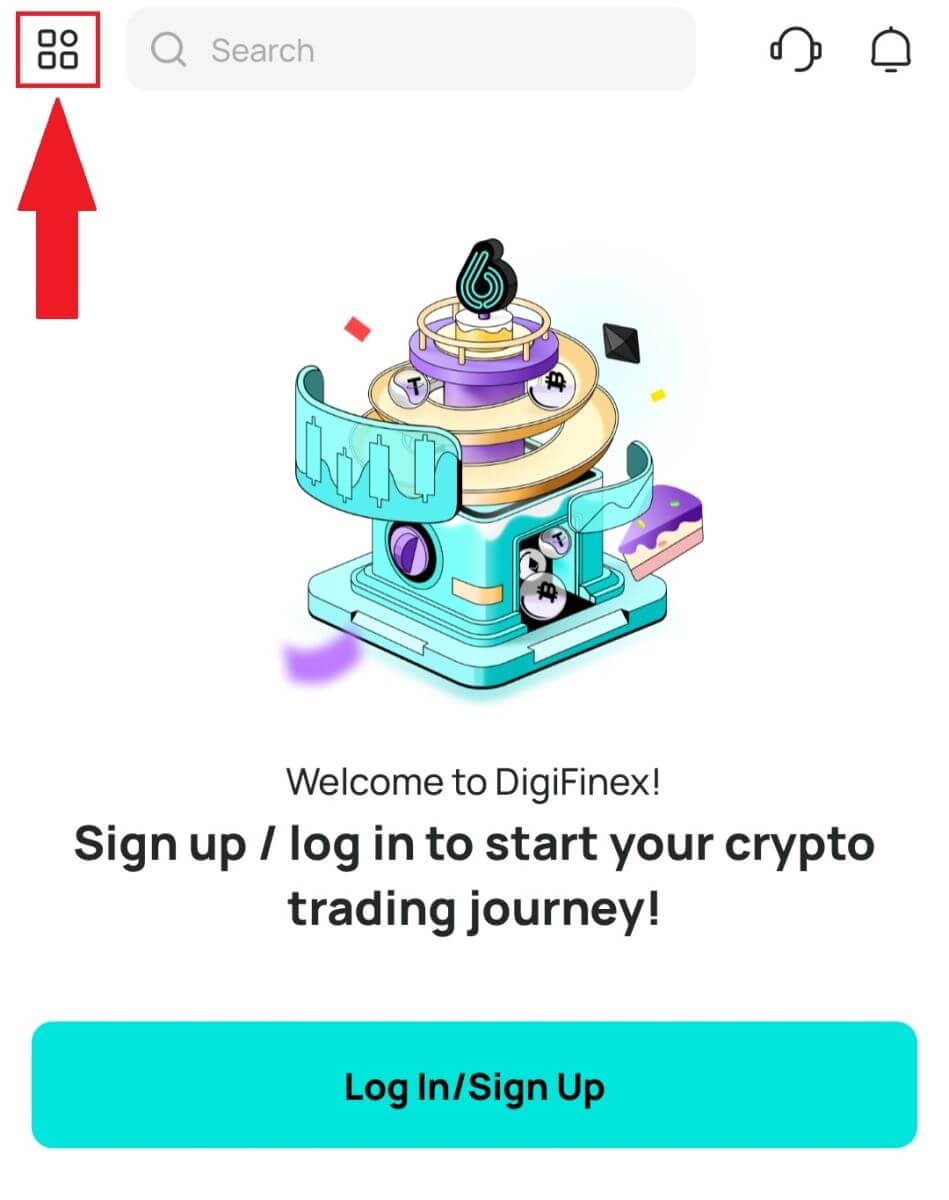
Et appuyez sur [S'inscrire] .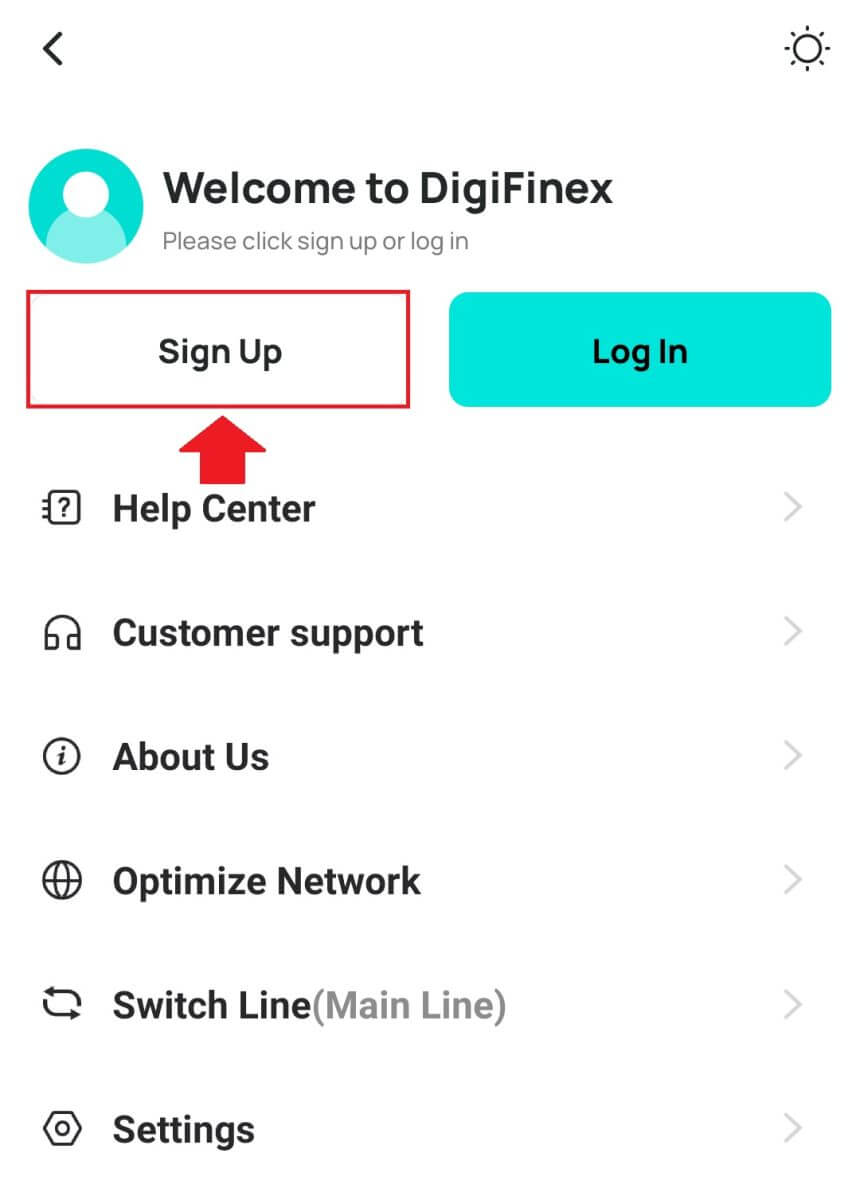
Sélectionnez ensuite une méthode d'inscription.
4. Si vous choisissez [S'inscrire par e-mail ou par téléphone] , sélectionnez [ E-mail ] ou [ Téléphone ] et entrez votre adresse e-mail/numéro de téléphone. Ensuite, appuyez sur [Continuer] et créez un mot de passe sécurisé pour votre compte.
Note :
Votre mot de passe doit contenir au moins 8 caractères, dont une lettre majuscule et un chiffre.
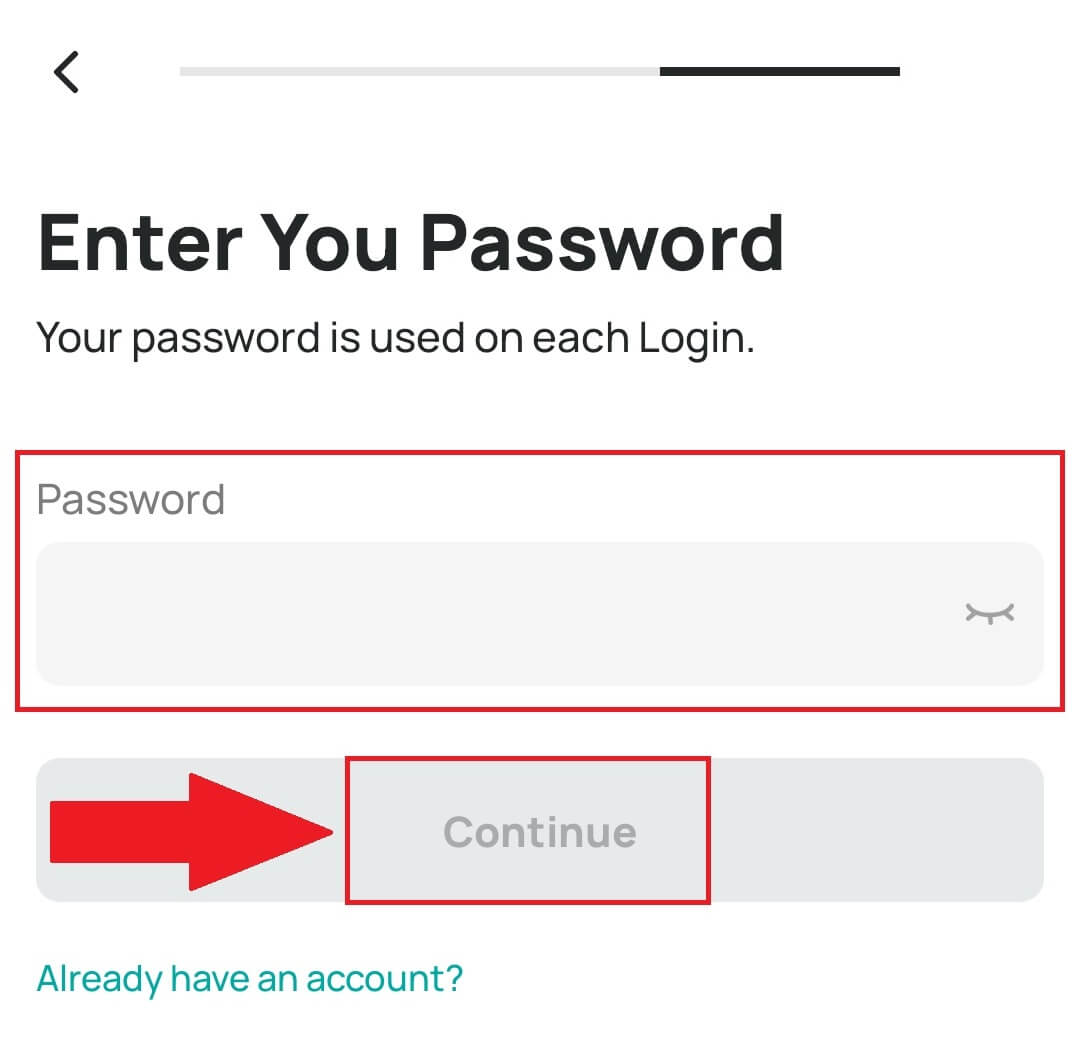
5. Vous recevrez un code de vérification à 6 chiffres dans votre e-mail ou par téléphone.
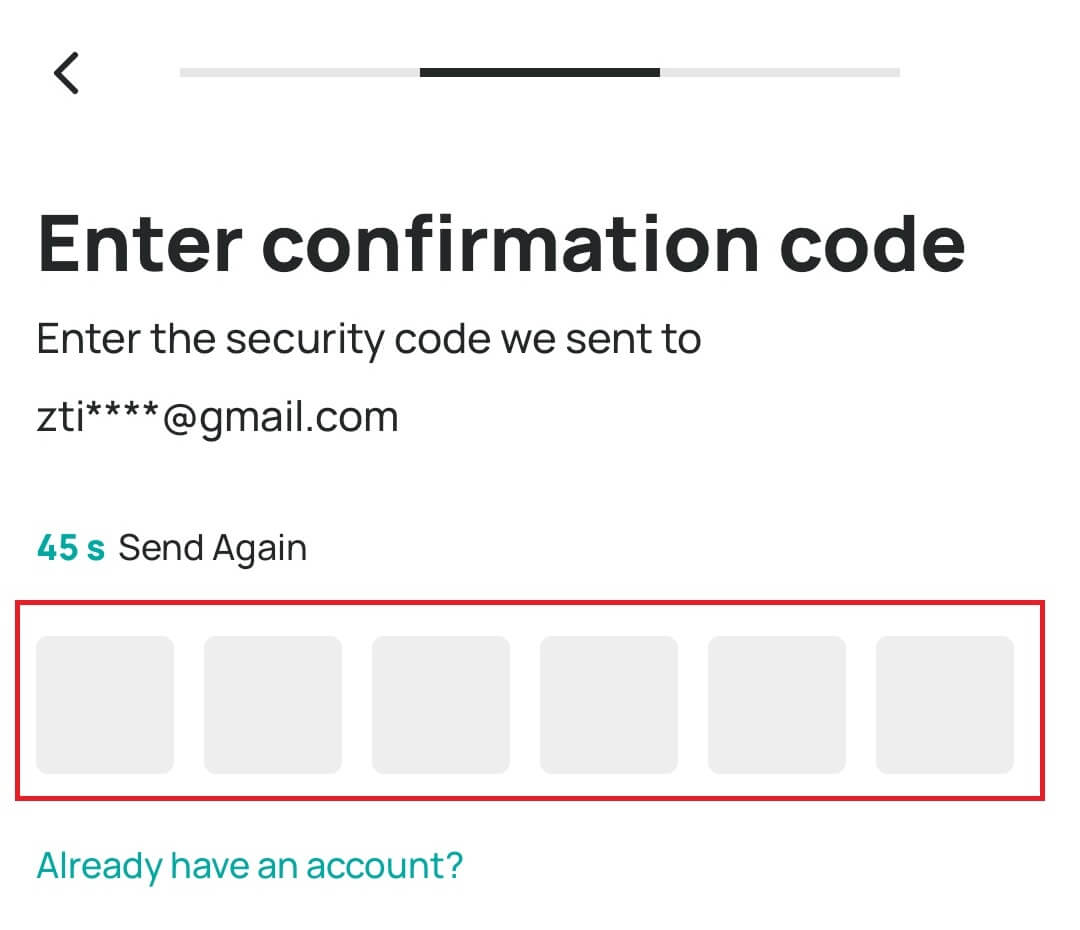
6. Félicitations ! Vous avez créé avec succès un compte DigiFinex.
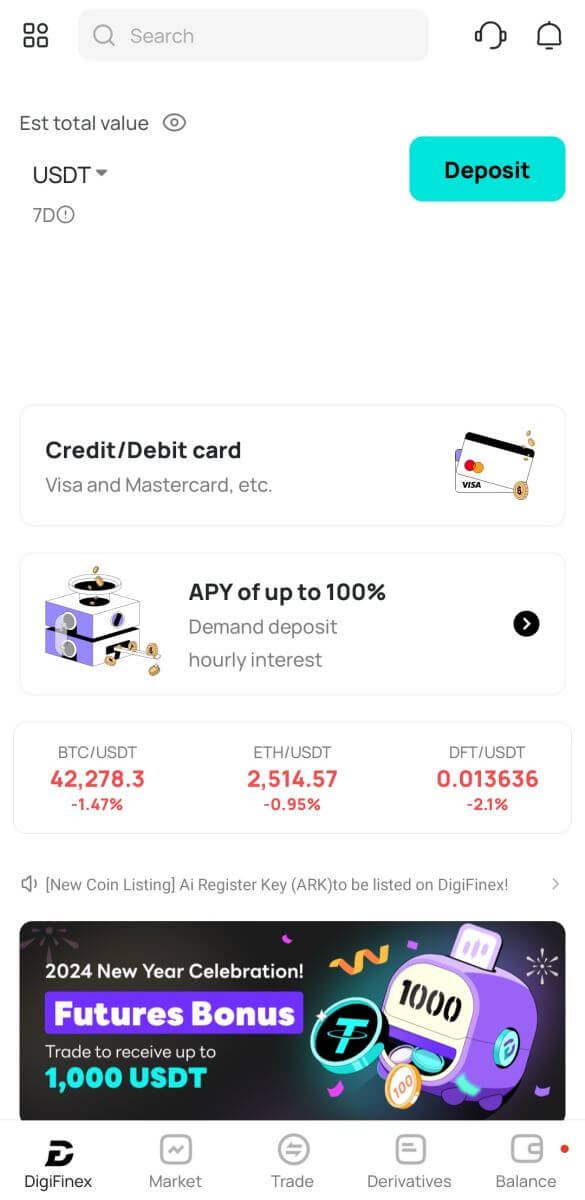
Foire aux questions (FAQ)
Pourquoi ne puis-je pas recevoir d'e-mails de DigiFinex
Si vous ne recevez pas d'e-mails envoyés par DigiFinex, veuillez suivre les instructions ci-dessous pour vérifier les paramètres de votre e-mail :
1. Êtes-vous connecté à l'adresse e-mail enregistrée sur votre compte DigiFinex ? Parfois, vous pouvez être déconnecté de votre messagerie sur vos appareils et ne pouvez donc pas voir les e-mails de DigiFinex. Veuillez vous connecter et actualiser.
2. Avez-vous vérifié le dossier spam de votre courrier électronique ? Si vous constatez que votre fournisseur de services de messagerie envoie les e-mails de DigiFinex dans votre dossier spam, vous pouvez les marquer comme « sûrs » en mettant les adresses e-mail de DigiFinex sur liste blanche. Vous pouvez vous référer à Comment mettre sur liste blanche les e-mails DigiFinex pour le configurer.
3. Votre client de messagerie ou votre fournisseur de services fonctionne-t-il normalement? Vous pouvez vérifier les paramètres du serveur de messagerie pour confirmer qu'il n'y a aucun conflit de sécurité causé par votre pare-feu ou votre logiciel antivirus.
4. Votre boîte de réception est-elle pleine ? Si vous avez atteint la limite, vous ne pourrez ni envoyer ni recevoir d'e-mails. Vous pouvez supprimer certains des anciens e-mails pour libérer de l'espace pour d'autres e-mails.
5. Si possible, inscrivez-vous à partir de domaines de messagerie courants, tels que Gmail, Outlook, etc.
Pourquoi ne puis-je pas recevoir de codes de vérification par SMS
DigiFinex améliore continuellement notre couverture d'authentification SMS pour améliorer l'expérience utilisateur. Cependant, certains pays et régions ne sont actuellement pas pris en charge. Si vous ne pouvez pas activer l'authentification SMS, veuillez vous référer à notre liste de couverture SMS mondiale pour vérifier si votre zone est couverte. Si votre région ne figure pas dans la liste, veuillez plutôt utiliser l'authentification Google comme authentification principale à deux facteurs.
Si vous avez activé l'authentification SMS ou si vous résidez actuellement dans un pays ou une région figurant dans notre liste de couverture SMS mondiale, mais que vous ne pouvez toujours pas recevoir de codes SMS, veuillez suivre les étapes suivantes:
- Assurez-vous que votre téléphone mobile dispose d'un bon signal réseau.
- Désactivez vos applications antivirus et/ou pare-feu et/ou bloqueur d'appels sur votre téléphone mobile qui pourraient potentiellement bloquer notre numéro de codes SMS.
- Redémarrez votre téléphone mobile.
- Essayez plutôt la vérification vocale.
- Réinitialisez l'authentification SMS.
Comment améliorer la sécurité du compte DigiFinex
1. Paramètres du mot de passe
Veuillez définir un mot de passe complexe et unique. Pour des raisons de sécurité, assurez-vous d'utiliser un mot de passe comportant au moins 10 caractères, dont au moins une lettre majuscule et minuscule, un chiffre et un symbole spécial. Évitez d'utiliser des modèles évidents ou des informations facilement accessibles aux autres (par exemple votre nom, votre adresse e-mail, votre date de naissance, votre numéro de portable, etc.). Formats de mot de passe déconseillés: lihua, 123456, 123456abc, test123, abc123 Formats de mot de passe recommandés: Q@ng3532!, iehig4g@#1, QQWwfe@242!
2. Modification des mots de passe
Nous vous recommandons de modifier régulièrement votre mot de passe pour renforcer la sécurité de votre compte. Il est préférable de changer votre mot de passe tous les trois mois et d'utiliser à chaque fois un mot de passe complètement différent. Pour une gestion des mots de passe plus sécurisée et plus pratique, nous vous recommandons d'utiliser un gestionnaire de mots de passe tel que « 1Password » ou « LastPass ». De plus, veuillez garder vos mots de passe strictement confidentiels et ne les divulguez pas à des tiers. Le personnel de DigiFinex ne vous demandera en aucun cas votre mot de passe.
3. Authentification à deux facteurs (2FA) reliant Google Authenticator
Google Authenticator est un outil de mot de passe dynamique lancé par Google. Vous devez utiliser votre téléphone mobile pour scanner le code-barres fourni par DigiFinex ou saisir la clé. Une fois ajouté, un code d'authentification valide à 6 chiffres sera généré sur l'authentificateur toutes les 30 secondes. Une fois la liaison réussie, vous devez saisir ou coller le code d'authentification à 6 chiffres affiché sur Google Authenticator chaque fois que vous vous connectez à DigiFinex.
4. Méfiez-vous du phishing
Veuillez être vigilant aux e-mails de phishing prétendant provenir de DigiFinex et assurez-vous toujours que le lien est le lien officiel du site Web DigiFinex avant de vous connecter à votre compte DigiFinex. Le personnel de DigiFinex ne vous demandera jamais votre mot de passe, vos codes de vérification SMS ou e-mail, ou vos codes Google Authenticator.